Com o recurso Monitor de Atividade, acompanhar o desempenho do disco do seu Mac torna-se uma tarefa simples e acessível diretamente a partir do Dock. Uma funcionalidade especial permite substituir o ícone padrão do Monitor de Atividade por um pequeno gráfico dinâmico, que ilustra o uso do disco em tempo real no seu Dock. Abaixo, explicamos como ativar essa configuração.
Ativando o Monitor de Atividade no Dock
Inicialmente, acesse o “Monitor de Atividade”. Uma maneira rápida de fazer isso é através do Spotlight. Clique no símbolo da “lupa” presente na barra de menu ou utilize o atalho Command+Space.
Ao surgir a barra de pesquisa, digite “Monitor de Atividade” e pressione “Enter”.
Em seguida, clique com o botão direito sobre o ícone do Monitor de Atividade no Dock. Um menu breve será exibido. Neste menu, selecione “Ícone do Dock” e depois “Mostrar atividade do disco”.
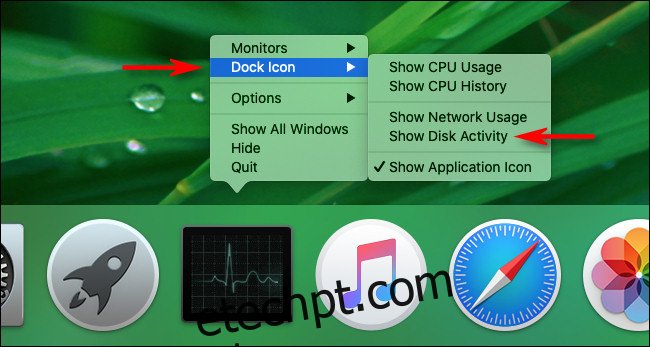
Ao ativar a opção “Mostrar atividade do disco”, o ícone do Monitor de Atividade no Dock se transforma em um gráfico animado, que exibe as operações do disco ao longo do tempo, movimentando-se suavemente da direita para a esquerda.
(Por padrão, o gráfico é atualizado a cada 5 segundos. Para ajustar essa frequência, acesse “Visualizar” > “Frequência de atualização” na barra de menu superior.)

Inicialmente, o gráfico apresenta “leituras por segundo” em azul e “gravações por segundo” em vermelho. Ambas representam o número bruto de operações de leitura e gravação no disco por segundo. Este valor é comumente conhecido como “IO”, abreviação de “entrada/saída”.
Personalizando o Gráfico de Atividade do Disco
É possível modificar o gráfico do Dock para exibir bytes lidos e gravados. Para isso, abra a janela principal do Monitor de Atividade. (Caso não esteja visível, pressione Command+1).
Clique na aba “Disco” e observe a parte inferior da janela. Logo acima do pequeno gráfico, clique no cabeçalho que indica “IO” e altere para “Dados”.
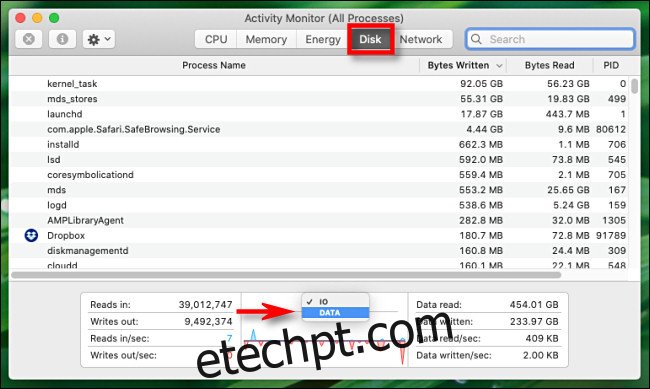
Ao selecionar “Dados”, o gráfico no Dock se transforma instantaneamente. Agora, a linha azul representa os bytes de dados lidos por segundo, enquanto a vermelha indica os bytes de dados gravados por segundo.
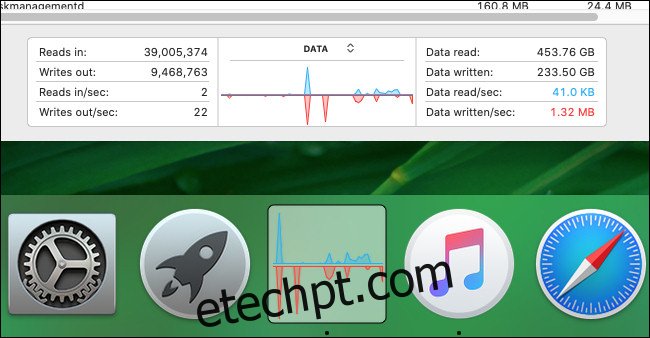
Após configurar o ícone de atividade do disco no Dock da maneira desejada, você pode fechar a janela principal do Monitor de Atividade. O aplicativo continuará a operar em segundo plano, permitindo que você realize outras tarefas.
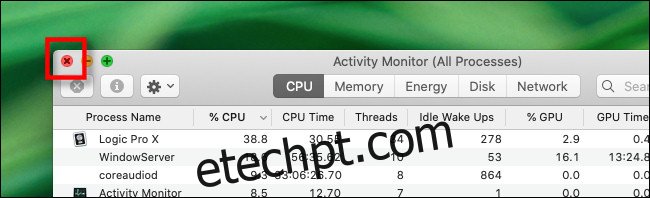
Mesmo com a janela principal fechada, o gráfico de atividade do disco no Dock continuará sendo atualizado. No entanto, o Monitor de Atividade precisa permanecer aberto para que a funcionalidade continue. Caso o aplicativo seja fechado, o ícone no Dock retornará ao normal.
Para reverter ao ícone original do Monitor de Atividade, mesmo com o aplicativo em execução, clique com o botão direito sobre o ícone no Dock e selecione “Ícone do Dock” > “Mostrar ícone do aplicativo”. Aproveite!